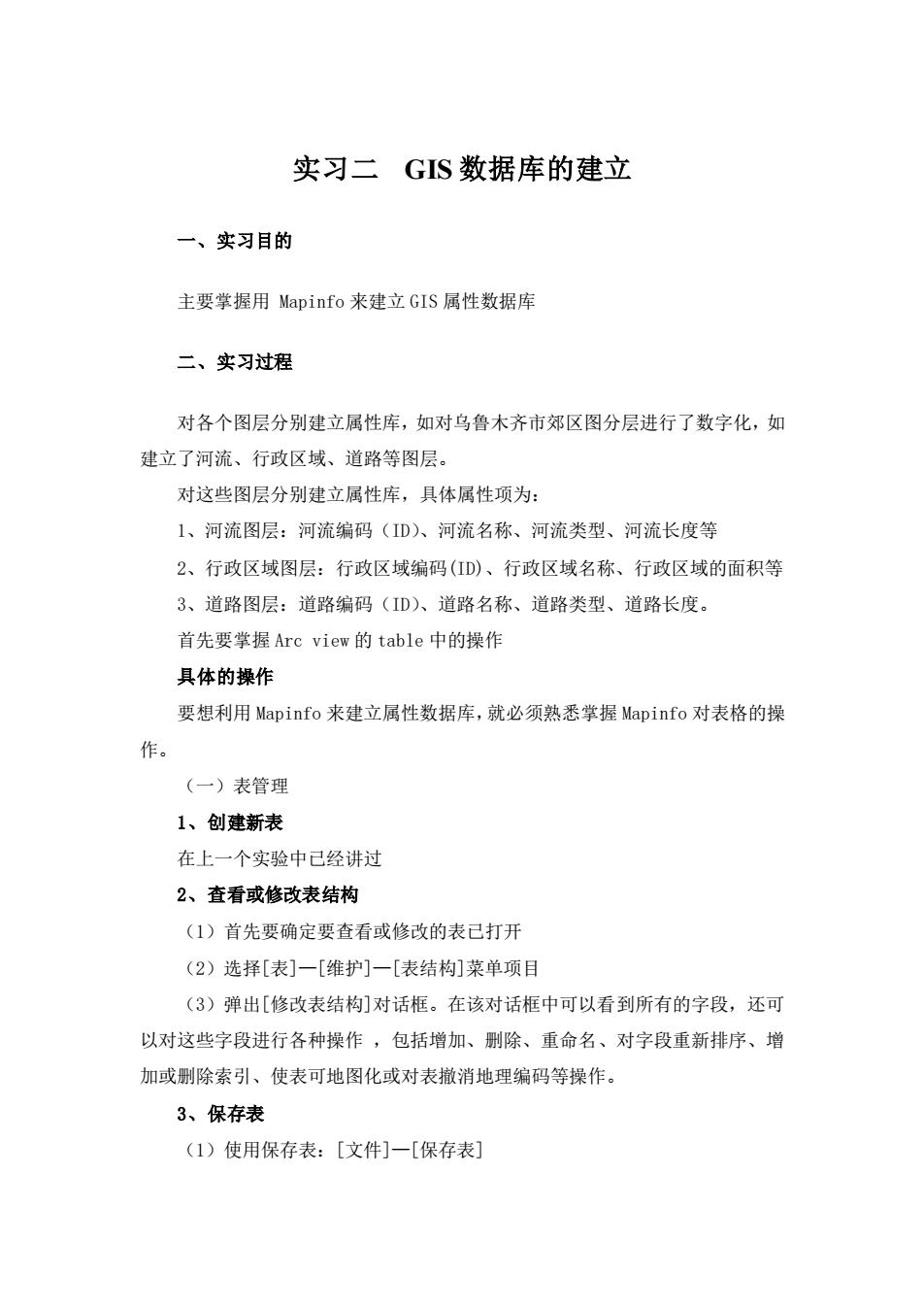
实习二GIS数据库的建立 一、实习目的 主要掌握用Mapinfo来建立GIS属性数据库 二、实习过程 对各个图层分别建立属性库,如对乌鲁木齐市郊区图分层进行了数字化,如 建立了河流、行政区域、道路等图层。 对这些图层分别建立属性库,具体属性项为: 1、河流图层:河流编码(ID)、河流名称、河流类型、河流长度等 2、行政区域图层:行政区域编码(D)、行政区域名称、行政区域的面积等 3、道路图层:道路编码(D)、道路名称、道路类型、道路长度。 首先要学握Arc view的table中的操作 具体的操作 要想利用Mapinfo来建立属性数据库,就必须熟悉学握Mapinfo对表格的操 作。 (一)表管理 1、创建新表 在上一个实验中己经讲过 2、查看或修改表结构 (1)首先要确定要查看或修改的表已打开 (2)选择[表]一[维护]一[表结构]菜单项目 (3)弹出[修改表结构]对话框。在该对话框中可以看到所有的字段,还可 以对这些字段进行各种操作,包括增加、删除、重命名、对字段重新排序、增 加或删除索引、使表可地图化或对表撤消地理编码等操作。 3、保存表 (1)使用保存表:[文件]一[保存表]
实习二 GIS 数据库的建立 一、实习目的 主要掌握用 Mapinfo 来建立 GIS 属性数据库 二、实习过程 对各个图层分别建立属性库,如对乌鲁木齐市郊区图分层进行了数字化,如 建立了河流、行政区域、道路等图层。 对这些图层分别建立属性库,具体属性项为: 1、河流图层:河流编码(ID)、河流名称、河流类型、河流长度等 2、行政区域图层:行政区域编码(ID)、行政区域名称、行政区域的面积等 3、道路图层:道路编码(ID)、道路名称、道路类型、道路长度。 首先要掌握 Arc view 的 table 中的操作 具体的操作 要想利用 Mapinfo 来建立属性数据库,就必须熟悉掌握 Mapinfo 对表格的操 作。 (一)表管理 1、创建新表 在上一个实验中已经讲过 2、查看或修改表结构 (1)首先要确定要查看或修改的表已打开 (2)选择[表]—[维护]—[表结构]菜单项目 (3)弹出[修改表结构]对话框。在该对话框中可以看到所有的字段,还可 以对这些字段进行各种操作 ,包括增加、删除、重命名、对字段重新排序、增 加或删除索引、使表可地图化或对表撤消地理编码等操作。 3、保存表 (1)使用保存表:[文件]—[保存表]
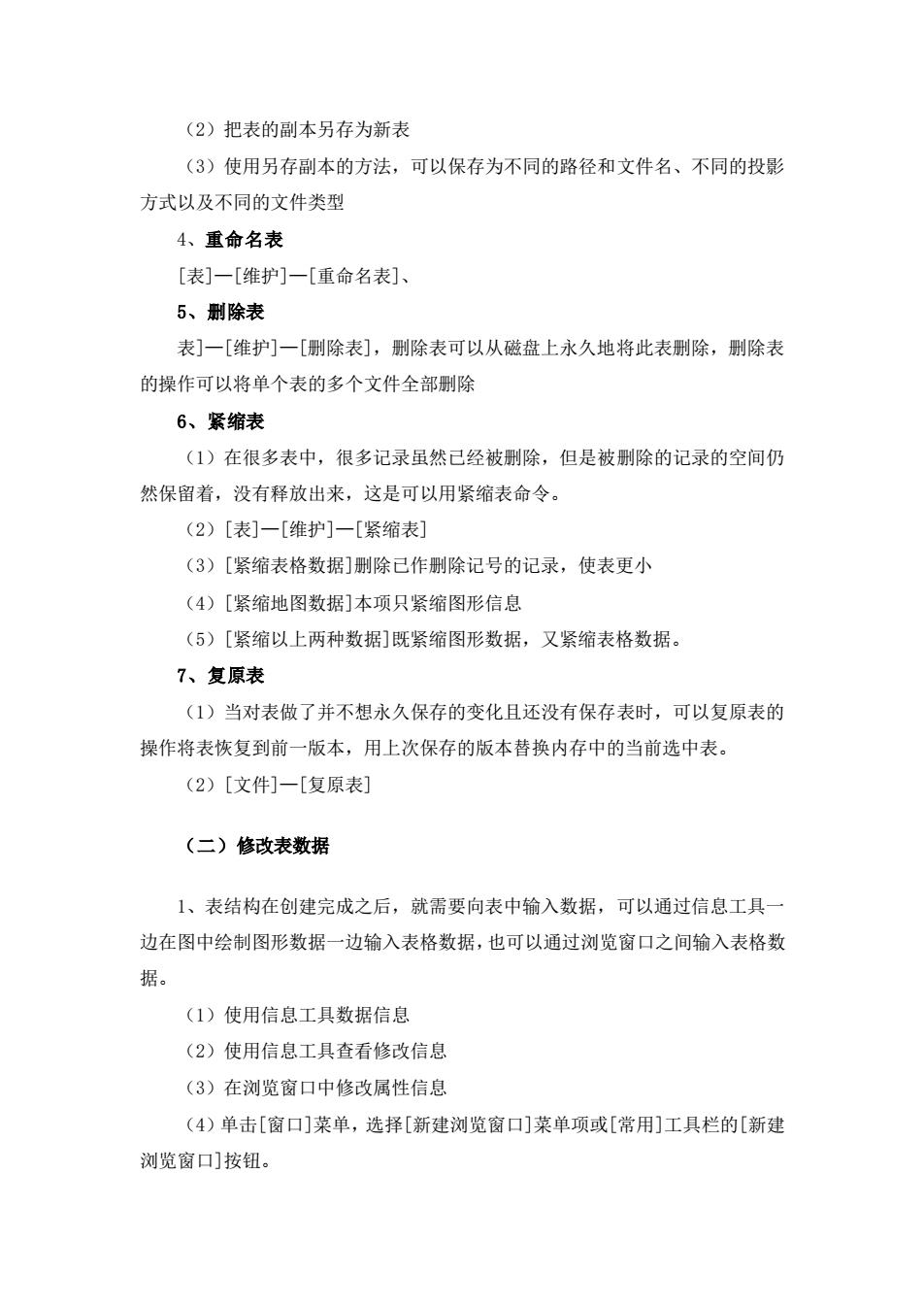
(2)把表的副本另存为新表 (3)使用另存副本的方法,可以保存为不同的路径和文件名、不同的投影 方式以及不同的文件类型 4、重命名表 [表]一[维护]一[重命名表]、 5、删除表 表]一[维护]一[删除表],删除表可以从磁盘上永久地将此表删除,删除表 的操作可以将单个表的多个文件全部删除 6、紧缩表 (1)在很多表中,很多记录虽然已经被删除,但是被删除的记录的空间仍 然保留着,没有释放出来,这是可以用紧缩表命令。 (2)[表]一[维护]一[紧缩表] (3)[紧缩表格数据]删除已作删除记号的记录,使表更小 (4)[紧缩地图数据]本项只紧缩图形信息 (5)[紧缩以上两种数据]既紧缩图形数据,又紧缩表格数据。 7、复原表 (1)当对表做了并不想永久保存的变化且还没有保存表时,可以复原表的 操作将表恢复到前一版本,用上次保存的版本替换内存中的当前选中表。 (2)[文件]一[复原表] (二)修改表数据 1、表结构在创建完成之后,就需要向表中输入数据,可以通过信息工具 边在图中绘制图形数据一边输入表格数据,也可以通过浏览窗口之间输入表格数 据。 (1)使用信息工具数据信息 (2)使用信息工具查看修改信息 (3)在浏览窗口中修改属性信息 (4)单击[窗口]菜单,选择[新建浏览窗口]菜单项或[常用]工具栏的[新建 浏览窗口]按钮
(2)把表的副本另存为新表 (3)使用另存副本的方法,可以保存为不同的路径和文件名、不同的投影 方式以及不同的文件类型 4、重命名表 [表]—[维护]—[重命名表]、 5、删除表 表]—[维护]—[删除表],删除表可以从磁盘上永久地将此表删除,删除表 的操作可以将单个表的多个文件全部删除 6、紧缩表 (1)在很多表中,很多记录虽然已经被删除,但是被删除的记录的空间仍 然保留着,没有释放出来,这是可以用紧缩表命令。 (2)[表]—[维护]—[紧缩表] (3)[紧缩表格数据]删除已作删除记号的记录,使表更小 (4)[紧缩地图数据]本项只紧缩图形信息 (5)[紧缩以上两种数据]既紧缩图形数据,又紧缩表格数据。 7、复原表 (1)当对表做了并不想永久保存的变化且还没有保存表时,可以复原表的 操作将表恢复到前一版本,用上次保存的版本替换内存中的当前选中表。 (2)[文件]—[复原表] (二)修改表数据 1、表结构在创建完成之后,就需要向表中输入数据,可以通过信息工具一 边在图中绘制图形数据一边输入表格数据,也可以通过浏览窗口之间输入表格数 据。 (1)使用信息工具数据信息 (2)使用信息工具查看修改信息 (3)在浏览窗口中修改属性信息 (4)单击[窗口]菜单,选择[新建浏览窗口]菜单项或[常用]工具栏的[新建 浏览窗口]按钮
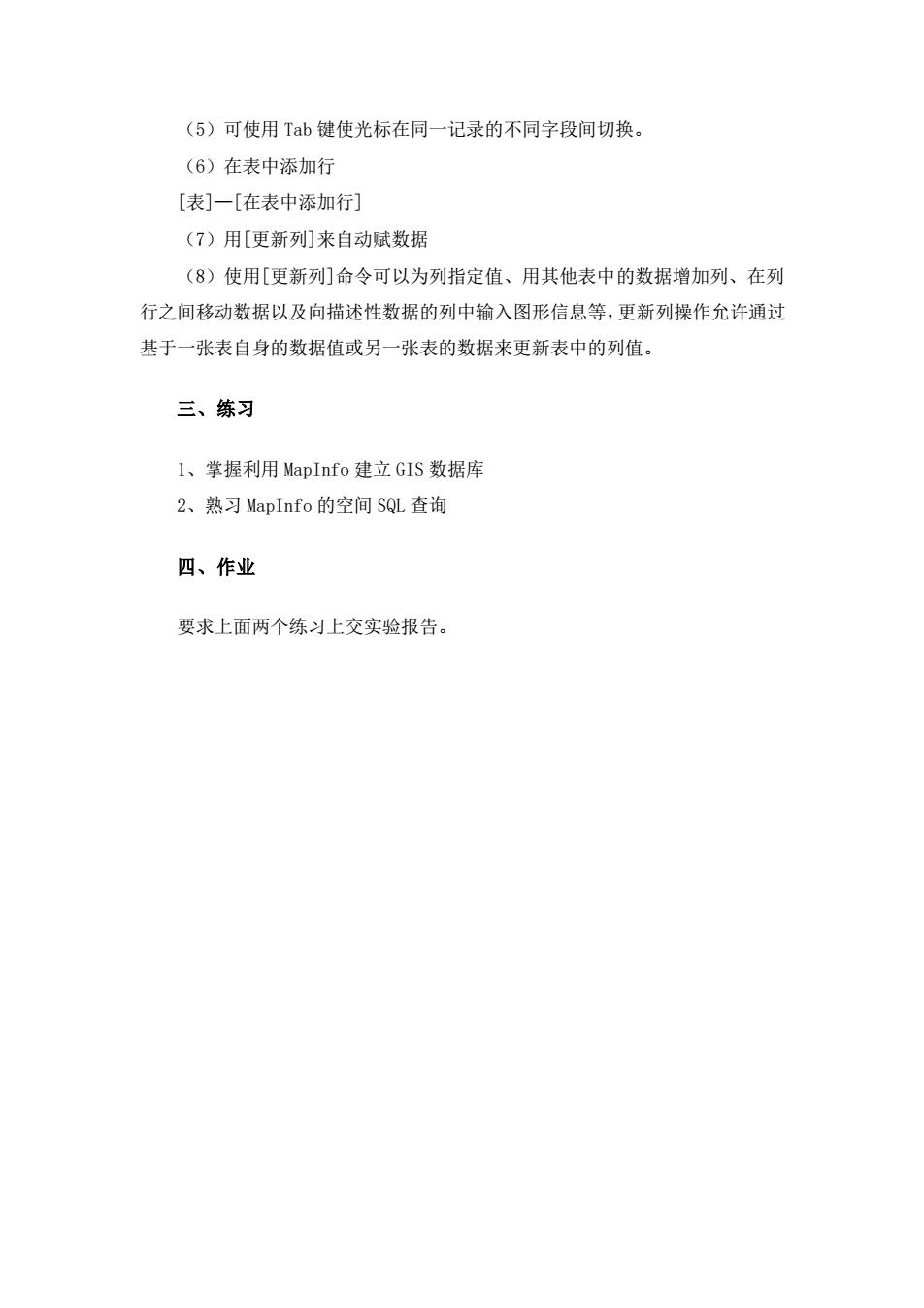
(5)可使用Tb键使光标在同一记录的不同字段间切换。 (6)在表中添加行 [表]一[在表中添加行] (7)用[更新列]来自动赋数据 (8)使用[更新列]命令可以为列指定值、用其他表中的数据增加列、在列 行之间移动数据以及向描述性数据的列中输入图形信息等,更新列操作允许通过 基于一张表自身的数据值或另一张表的数据来更新表中的列值。 三、练习 l、掌握利用MapInfo建立GIS数据库 2、熟习MapInfo的空间SQL查询 四、作业 要求上面两个练习上交实验报告
(5)可使用 Tab 键使光标在同一记录的不同字段间切换。 (6)在表中添加行 [表]—[在表中添加行] (7)用[更新列]来自动赋数据 (8)使用[更新列]命令可以为列指定值、用其他表中的数据增加列、在列 行之间移动数据以及向描述性数据的列中输入图形信息等,更新列操作允许通过 基于一张表自身的数据值或另一张表的数据来更新表中的列值。 三、练习 1、掌握利用 MapInfo 建立 GIS 数据库 2、熟习 MapInfo 的空间 SQL 查询 四、作业 要求上面两个练习上交实验报告
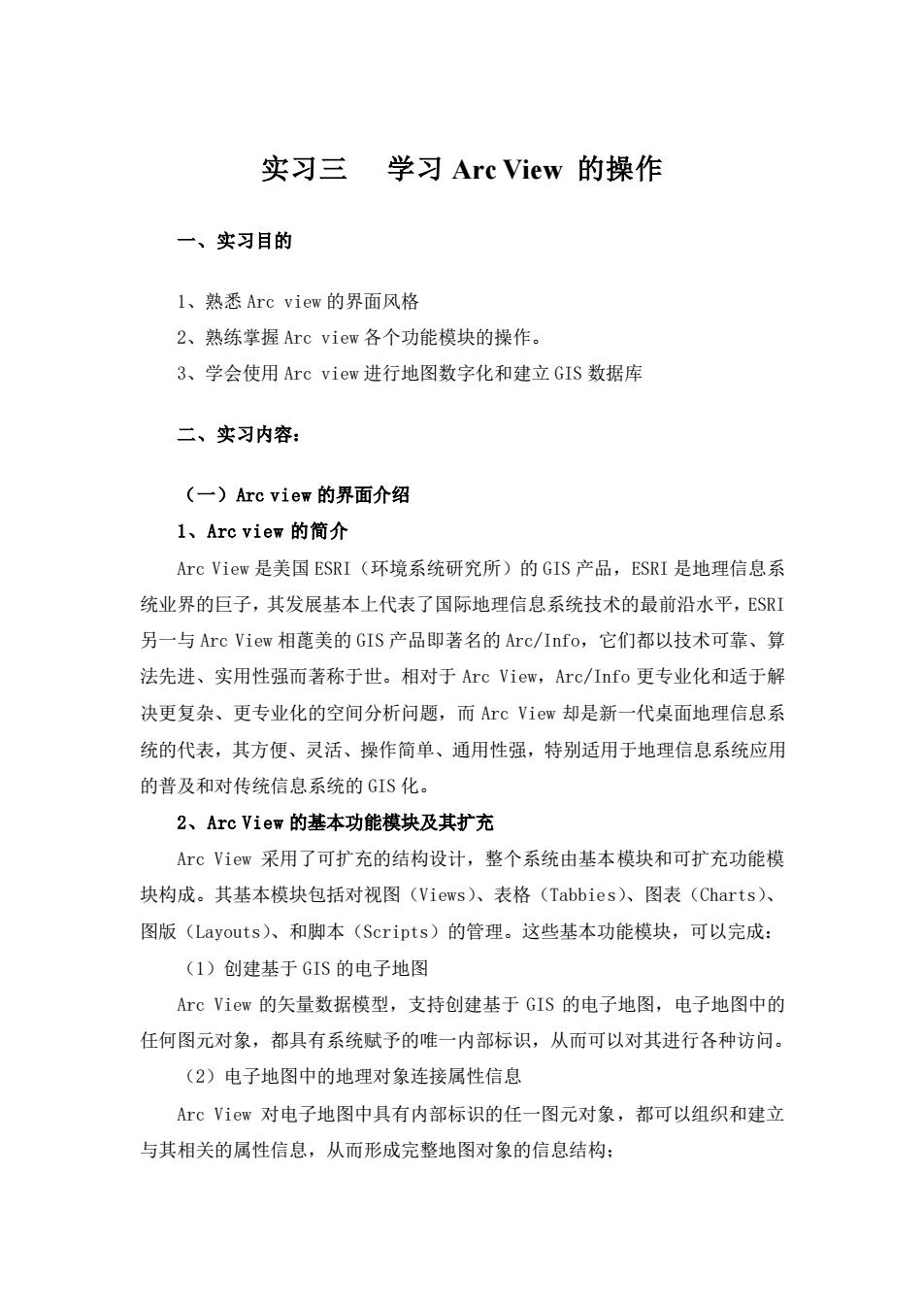
实习三学习Arc View的操作 一、实习目的 I、熟悉Arc view的界面风格 2、熟练掌握Arc view各个功能模块的操作, 3、学会使用Arc view进行地图数字化和建立GIS数据库 二、实习内容: (一)Arc view的界面介绍 1、Arc view的简介 Arc View是美国ESRI(环境系统研究所)的GIS产品,ESRI是地理信息系 统业界的巨子,其发展基本上代表了国际地理信息系统技术的最前沿水平,ESI 另一与Arc View相蓖美的GIS产品即著名的Arc/Info,它们都以技术可靠、算 法先进、实用性强而著称于世。相对于Arc View,Arc/Info更专业化和适于解 决更复杂、更专业化的空间分析问题,而Arc View却是新一代桌面地理信息系 统的代表,其方便、灵活、操作简单、通用性强,特别适用于地理信息系统应用 的普及和对传统信息系统的GIS化。 2、Arc View的基本功能模块及其扩充 Arc View采用了可扩充的结构设计,整个系统由基本模块和可扩充功能模 块构成。其基本模块包括对视图(Views)、表格(Tabbies)、图表(Charts)、 图版(Layouts入、和脚本(Scripts)的管理。这些基本功能模块,可以完成: (1)创建基于GIS的电子地图 Arc View的矢量数据模型,支持创建基于GIS的电子地图,电子地图中的 任何图元对象,都具有系统赋予的唯一内部标识,从而可以对其进行各种访问。 (2)电子地图中的地理对象连接属性信息 Arc View对电子地图中具有内部标识的任一图元对象,都可以组织和建立 与其相关的属性信息,从而形成完整地图对象的信息结构:
实习三 学习 Arc View 的操作 一、实习目的 1、熟悉 Arc view 的界面风格 2、熟练掌握 Arc view 各个功能模块的操作。 3、学会使用 Arc view 进行地图数字化和建立 GIS 数据库 二、实习内容: (一)Arc view 的界面介绍 1、Arc view 的简介 Arc View 是美国 ESRI(环境系统研究所)的 GIS 产品,ESRI 是地理信息系 统业界的巨子,其发展基本上代表了国际地理信息系统技术的最前沿水平,ESRI 另一与 Arc View 相蓖美的 GIS 产品即著名的 Arc/Info,它们都以技术可靠、算 法先进、实用性强而著称于世。相对于 Arc View,Arc/Info 更专业化和适于解 决更复杂、更专业化的空间分析问题,而 Arc View 却是新一代桌面地理信息系 统的代表,其方便、灵活、操作简单、通用性强,特别适用于地理信息系统应用 的普及和对传统信息系统的 GIS 化。 2、Arc View 的基本功能模块及其扩充 Arc View 采用了可扩充的结构设计,整个系统由基本模块和可扩充功能模 块构成。其基本模块包括对视图(Views)、表格(Tabbies)、图表(Charts)、 图版(Layouts)、和脚本(Scripts)的管理。这些基本功能模块,可以完成: (1)创建基于 GIS 的电子地图 Arc View 的矢量数据模型,支持创建基于 GIS 的电子地图,电子地图中的 任何图元对象,都具有系统赋予的唯一内部标识,从而可以对其进行各种访问。 (2)电子地图中的地理对象连接属性信息 Arc View 对电子地图中具有内部标识的任一图元对象,都可以组织和建立 与其相关的属性信息,从而形成完整地图对象的信息结构;

(3)图空间数据与属性数据的交叉查询 在Arc View所创建的电子地图中,可以通过地图对象查询得到其相应的属 性信息,也可以通过属性值或属性值的范围,通过SQL(结构化查询语言)查询 操作,构造符合查询条件的逻辑表达式,在地图中查找到相应的空间数据对象 从而实现地图空间数据与属性数据的交叉查询: (4)建立基于空间数据与属性数据的分析图表 Arc View支持六种类型的图表:面图(area),水平直方图(bar),柱状图 (column),线图(line),饼图(pie)和坐标散点图(X Y Scatter)。且每种 类型的图表均有几种变型可供选择。ArcView图表实现了对表格数据的动态与直 观显示,图表将信息快捷直观地传递给用户,而这些信息用其它方法获取,则需 花很长时间进行统计和综合。 图表可利用己有的ArcView表格数据,图表的类型决定显示的方式。使用图 表可以显示、比较、查询属性信息,如点击饼图中某一扇片,则可以自动查询出 其表达的记录数或其它信息。另图表也是动态的,因为图表表达的是表格数据的 当前状态,对表格数据的改动,会自动反映到图表中。 (5)作地图图版 图板是一个文档,ArcView通过图板设计,可以创建和输出高质量的地图。 图板可以由各种文档、图形和文本组成,项目中的视图、表格、图表也可以放在 图板之中。图板的设计是在ArcView GIS的图形用户接口(GUI)中完成的。在 图板的GUI中,有按钮和其他工具以供绘制、拖放和编辑图板选用。图板设计完 成后,可以将之保存为图板模版供日后使用,也可以将图板打印或绘制成硬拷贝。 除了这些基本模块之外,ArcView还包括大量可扩充功能模块,正是籍助于 这些可扩充的功能模块,ArcView可以完成大量的空间分析任务。 这些可扩充的功能模块包括: 1、空间分析(Spetial Analyst)模块:使桌面用户可以创建、查询、分析 基于栅格的光栅地图,通过多数据层查询信息。基于栅格的光栅数据的空间分析 和可视化工具与ArcView的基于矢量的操作的结合,提高了ArcView在分析、建 模、可视化、制图方面的能力:
(3)图空间数据与属性数据的交叉查询 在 Arc View 所创建的电子地图中,可以通过地图对象查询得到其相应的属 性信息,也可以通过属性值或属性值的范围,通过 SQL(结构化查询语言)查询 操作,构造符合查询条件的逻辑表达式,在地图中查找到相应的空间数据对象, 从而实现地图空间数据与属性数据的交叉查询; (4)建立基于空间数据与属性数据的分析图表 Arc View 支持六种类型的图表:面图(area),水平直方图(bar),柱状图 (column),线图(line),饼图(pie)和坐标散点图(X Y Scatter)。且每种 类型的图表均有几种变型可供选择。ArcView 图表实现了对表格数据的动态与直 观显示,图表将信息快捷直观地传递给用户,而这些信息用其它方法获取,则需 花很长时间进行统计和综合。 图表可利用已有的 ArcView 表格数据,图表的类型决定显示的方式。使用图 表可以显示、比较、查询属性信息,如点击饼图中某一扇片,则可以自动查询出 其表达的记录数或其它信息。另图表也是动态的,因为图表表达的是表格数据的 当前状态,对表格数据的改动,会自动反映到图表中。 (5)作地图图版 图板是一个文档,ArcView 通过图板设计,可以创建和输出高质量的地图。 图板可以由各种文档、图形和文本组成,项目中的视图、表格、图表也可以放在 图板之中。图板的设计是在 ArcView GIS 的图形用户接口(GUI)中完成的。在 图板的 GUI 中,有按钮和其他工具以供绘制、拖放和编辑图板选用。图板设计完 成后,可以将之保存为图板模版供日后使用,也可以将图板打印或绘制成硬拷贝。 除了这些基本模块之外,ArcView 还包括大量可扩充功能模块,正是籍助于 这些可扩充的功能模块,ArcView 可以完成大量的空间分析任务。 这些可扩充的功能模块包括: 1、空间分析(Spetial Analyst)模块:使桌面用户可以创建、查询、分析 基于栅格的光栅地图,通过多数据层查询信息。基于栅格的光栅数据的空间分析 和可视化工具与 ArcView 的基于矢量的操作的结合,提高了 ArcView 在分析、建 模、可视化、制图方面的能力;